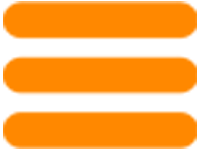
Come possiamo aiutarti?
Vpn
Puoi usare VPN Pass su:
- Nanomid Player
- VPN Box
VPN Pass può essere associata a più dispositivi, ma utilizzandone uno per volta.
NOTA: se vuoi utilizzare più dispositivi contemporaneamente dovrai acquistare una VPN Pass per ognuno di essi
Per acquistare una VPN Pass devi essere registrato sul nostro sito e visitare la sezione VPN Pass
Puoi associare una VPN Pass dalla sezione Lista VPN Pass , cliccando su "Azioni" e selezionando "Invia VPN Pass al Player"
Puoi gestire e verificare la scadenza delle tue VPN Pass tramite la sezione VPN Pass e puoi rinnovarla tramite il menu "Azioni" alla voce "Rinnova VPN Pass"
Se non sei registrato, puoi acquistare la VPN Box da qui nanomid.com/vpn/buy
Seleziona che tipo di abbonamento vuoi acquistare, la quantità e compila i dati di spedizione.
Finalizza il tutto selezionando il metodo di pagamento.
Se invece sei già registrato puoi acquistare dalla sezione Nanomid VPN Box dopo aver effettuato il login Acquista VPN Box
Per usare la VPN Box in modalità Wi-fi segui i seguenti passaggi:
1. Procurati un cavo Ethernet
2. Collega un'estremità del cavo Ethernet alla porta WAN (FIGURA 1) sul retro della VPN Box e l'altra estremità in uno slot Ethernet libero del modem di casa
3. Collega il cavo usb dell'alimentazione della VPN Box (FIGURA 2) ad una qualsiasi presa USB (5V) o alimentatore compatibile (Vedi Specifiche Tecniche )
4. Aspetta che i primi due led siano accessi
5. Assicurati che il terzo led lampeggi, quando un dispositivo è connesso in wifi
Per usare la VPN Box in modalità cablata/ethernet segui i seguenti passaggi:
1. Ti basterà aggiungere un secondo cavo Ethernet e collegare un'estremità nella porta LAN (FIGURA 3) e l'altra nel tuo dispositivo
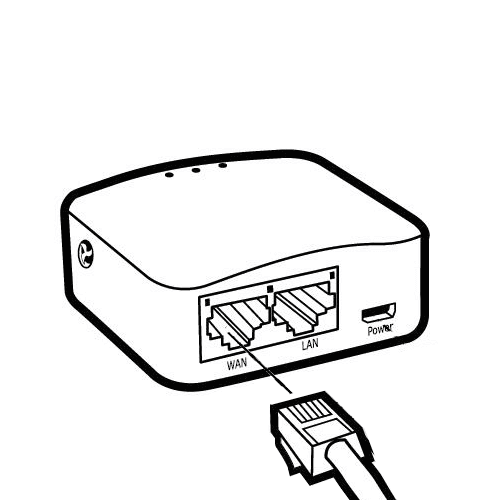
(Figure 1 )
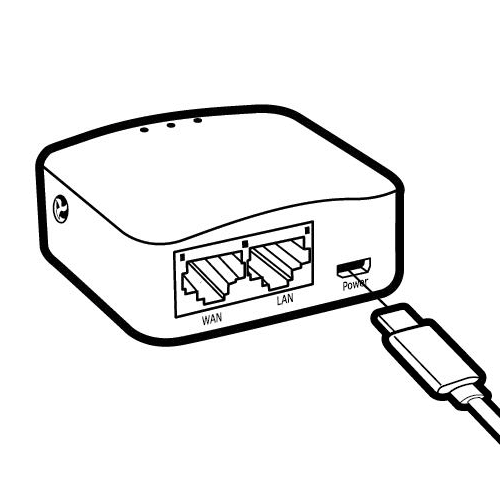
(Figure 2 )
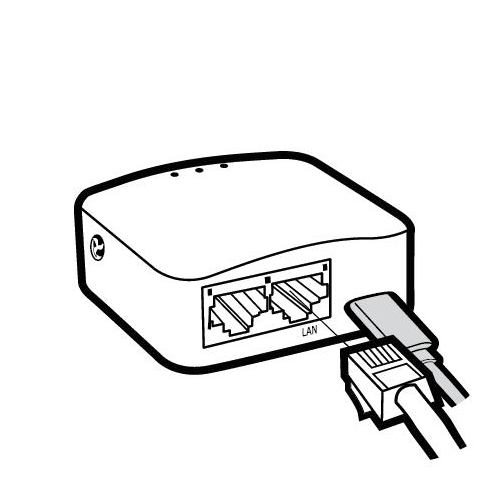
(Figure 3 )
Una volta effettuato l'accesso sul sito vai nella sezione "Nanomid VPN Box" seleziona dal menù "Azioni" la voce "Modifica Box".
Da qui potrai modificare l'SSID, la password del Wi-fi, la descrizione e il paese di navigazione
Una volta collegata alla rete per la prima volta i led della VPN Box inizieranno a lampeggiare. Quando i tre led saranno accesi la VPN Box sarà pronta per il funzionamento.
- Primo Led (Power/Internet): quando è acceso significa che la tua connessione internet è attiva, se il led risulta spento, ti invitiamo a verificare il funzionamento della tua linea internet.
- Secondo Led (VPN): quando è accesso significa che il servizio vpn è attivo, se risulta spento il tuo abbonamento potrebbe essere scaduto.
- Terzo Led (Wireless/Ethernet): risulta lampeggiante quando si è connessi tramite wi-fi, rimane fisso quando si è connessi tramite cavo ethernet
Apri un ticket nella sezione apposita ( I miei Ticket )
I nostri tecnici eseguiranno una diagnostica in remoto per verificare se il problema dipende dalla VPN Box o dal tuo ISP
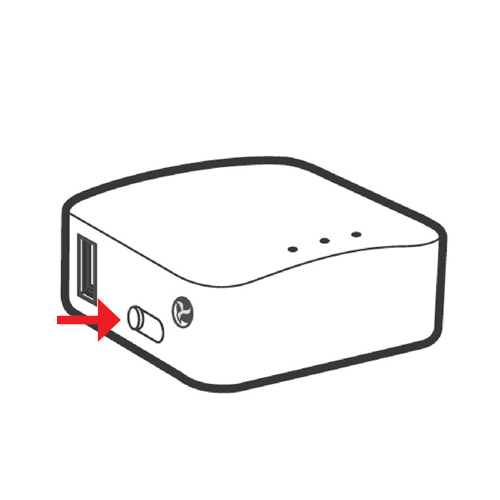
(Figure 1 )
No, puoi rinnovare l'abbonamento VPN dall'area personale (qui: Rinnova VPN Box ).
Seleziona la VPN Box da rinnovare, seleziona il periodo di abbonamento e infine completa l'operazione con il pagamento.
NOTA: Per effettuare il rinnovo devi prima associare la VPN Box al tuo account
Visita la pagina Policy su Resi e Rimborsi (qui: Politica sui Resi )
E' possibile avvalersi del diritto di recesso, visita la pagina Policy su Resi e Rimborsi per ulteriori dettagli (qui: Politica sui Resi )
Attualmente le spedizioni sono gestite solo per i seguenti paesi:
- Italia
- Germania
- Regno Unito
- Lituania
- Austria
- Slovacchia
- Finlandia
- Irlanda
- Svezia
- Spagna
- Portogallo
- Repubblica Ceca
- Belgio
- Francia
- Olanda
- Lussemburgo
- Svizzera
Puoi scaricare il manuale d'istruzioni da qui: Lista VPN Box , cliccando sul bottone 'Download Manuale'.
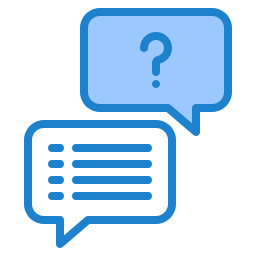
Non hai trovato quello che cercavi?
Per contattare l'assistenza registrati,
se invece sei già registrato accedi alla sezione "I Miei Ticket"
Attenzione: Per recuperare una licenza già acquistata, ricordati di usare lo stesso indirizzo email dell'acquisto.
Registrati